BITRASER
Cancella Dischi e Dispositivi senza internet
Come cancellare un PC, laptop, server o disco senza internet
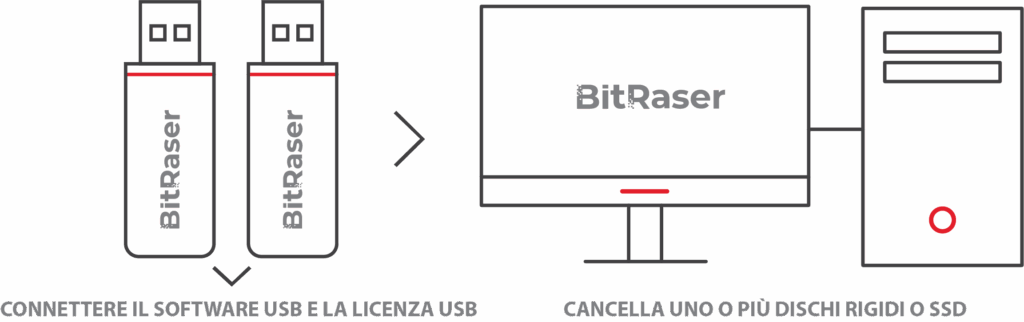
BitRaser Drive Eraser: Variante Offline
Questa guida all’implementazione fornisce istruzioni dettagliate su come cancellare computer autonomi, laptop, server e unità collegate utilizzando BitRaser Drive Eraser: Offline Variant.
La variante offline di BitRaser Drive Eraser non richiede alcuna connessione a Internet. Il software deve essere acquistato dal sito web in modalità “Consegna fisica”. Il software e le licenze di cancellazione vengono consegnati fisicamente in un set di due chiavette USB precaricate con l’applicazione e le licenze pay-per-use. Le licenze possono anche essere aggiunte in remoto al dongle della licenza. (Fare riferimento all’immagine 1)
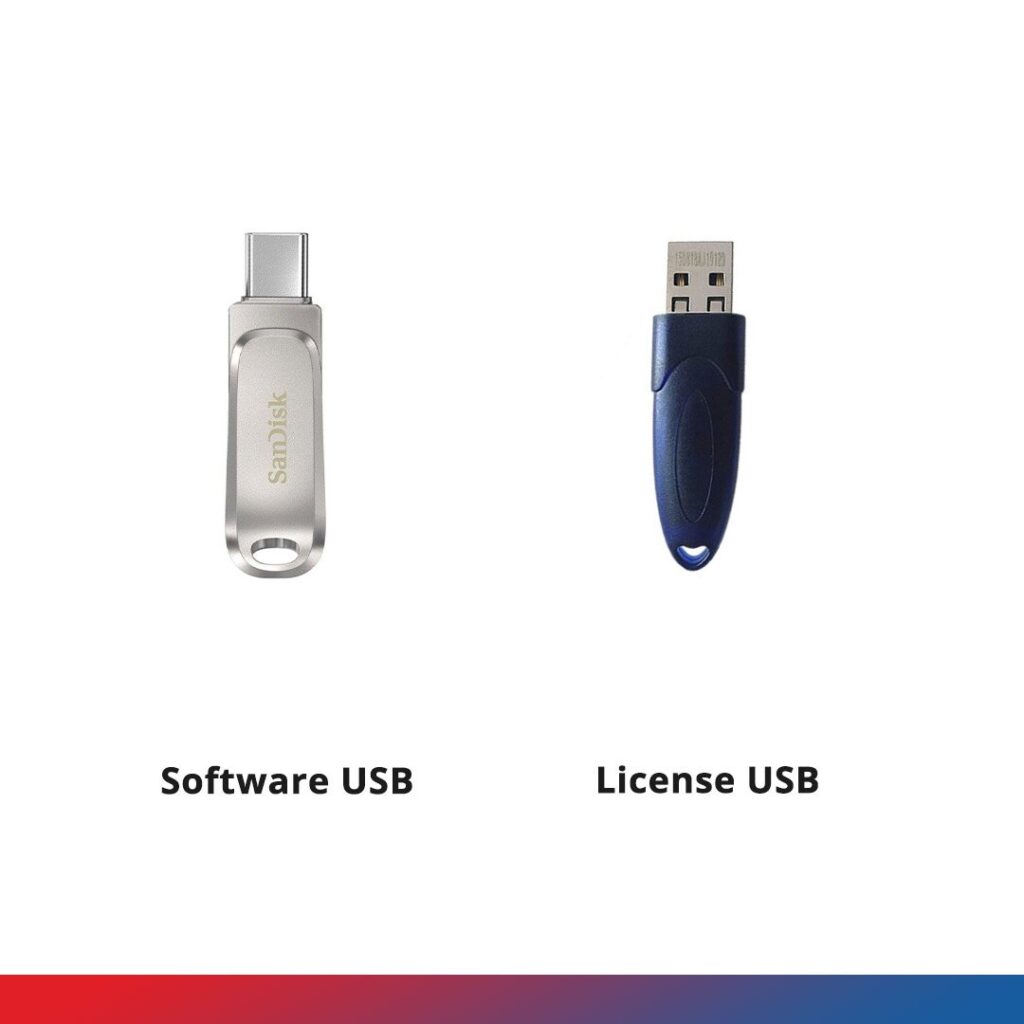
Image 1a: Schermata di benvenuto di Chromebook
Segui i seguenti step per cominciare a cancellare in meno di 5 minuti:
Step 1: Collega entrambe le chiavette USB al computer host su cui verrà eseguita la cancellazione. (Fare riferimento all’immagine 2)
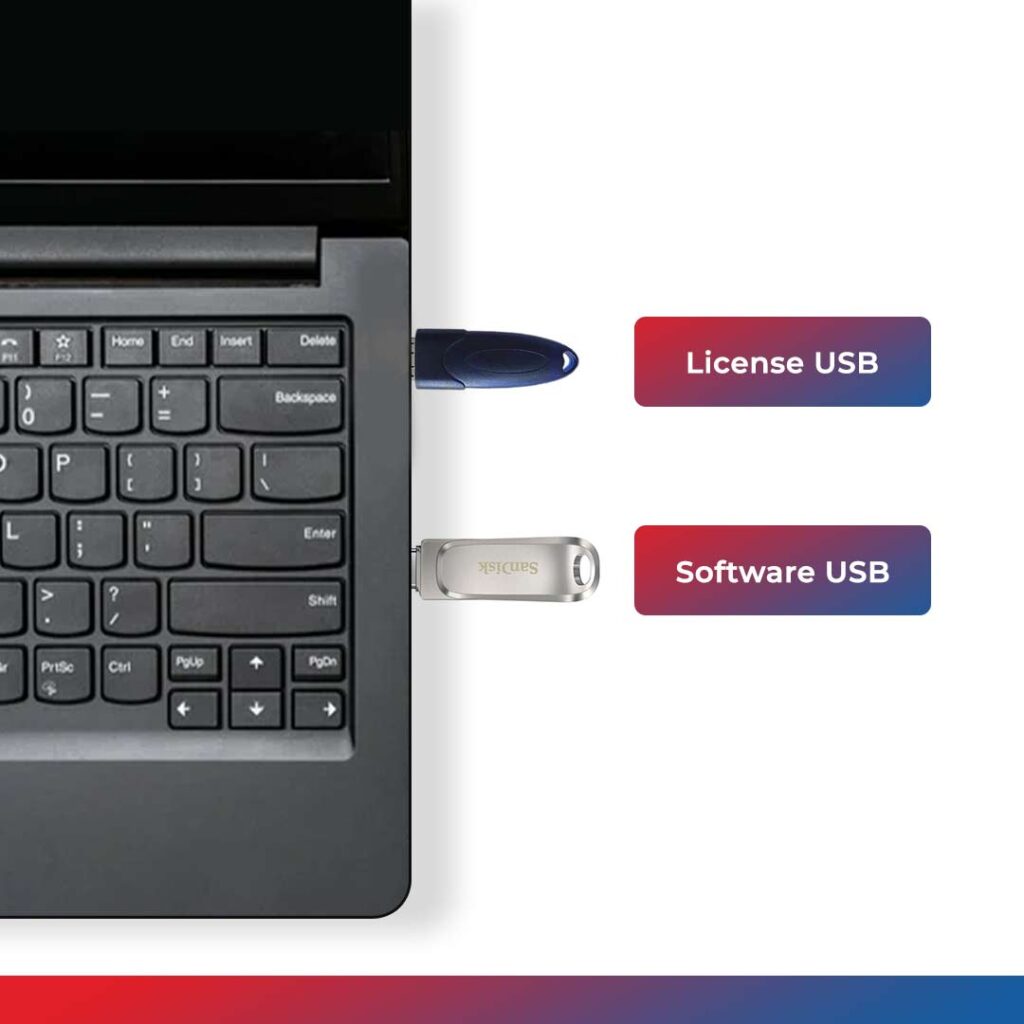
Immagine 2: Software BitRaser e licenza USB collegata al laptop
Step 1: Accendi il sistema e premi i tasti funzione (a seconda della marca del tuo laptop/desktop) per accedere al menu di avvio e avviare il sistema dalla chiavetta USB BitRaser.
Seleziona il dispositivo USB di BitRaser e premi “Invio” (Fai riferimento all’immagine 3)
Apparirà una schermata con “BitRaser Boot Menu”; selezionare ‘BitRaser’ e premere “Invio” per avviare il computer con il software BitRaser Drive Eraser. (Fare riferimento all’immagine 4)
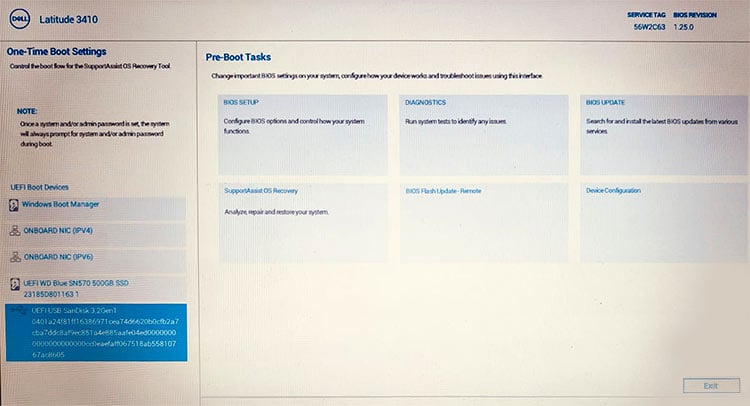
Immagine 3: Menu di avvio Dell Latitude: selezionare BitRaser USB e premere Invio.
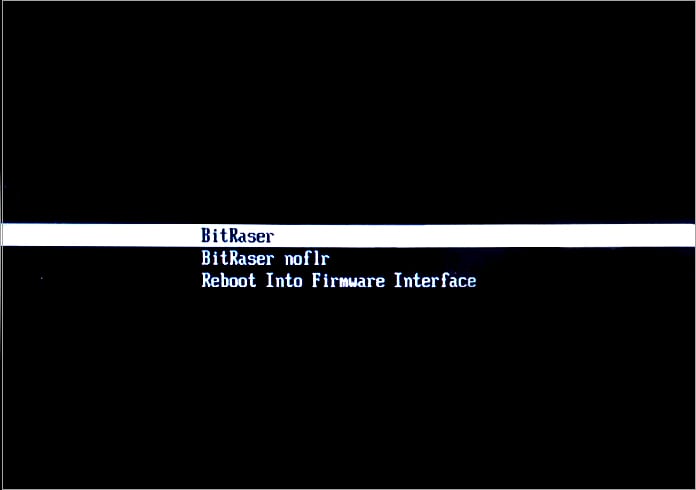
Immagine 4: BitRaser Drive Eraser Menu di avvio UEFI
Una volta avviata la macchina, è possibile visualizzare le unità collegate nella schermata principale di BitRaser. Sono disponibili diverse schede: Cancellazione, Dettagli cancellazione, Report, Opzioni avanzate e Impostazioni. Il numero di licenza è visualizzato come “Licenza residua” nell’angolo in basso a destra. (Vedere Immagine 5)
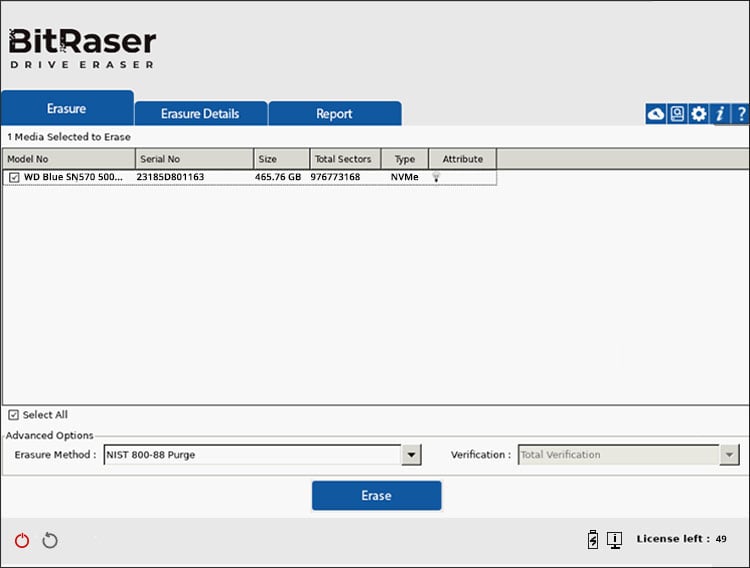
Immagine 5: Schermata Principale BitRaser Drive Eraser Variante Offline
Step 3: selezionare tutte le unità che si desidera cancellare. Non abbiamo collegato alcuna unità esterna a questo dispositivo, pertanto è visibile solo un’unità.
Quindi, selezionare un “Metodo di cancellazione” dall’elenco a discesa nella parte inferiore dello schermo e fare clic su ‘Cancella’. Verrà visualizzato un messaggio che richiede di confermare il processo di cancellazione. Fare clic su “Sì” per confermare. (Fare riferimento all’immagine 6)
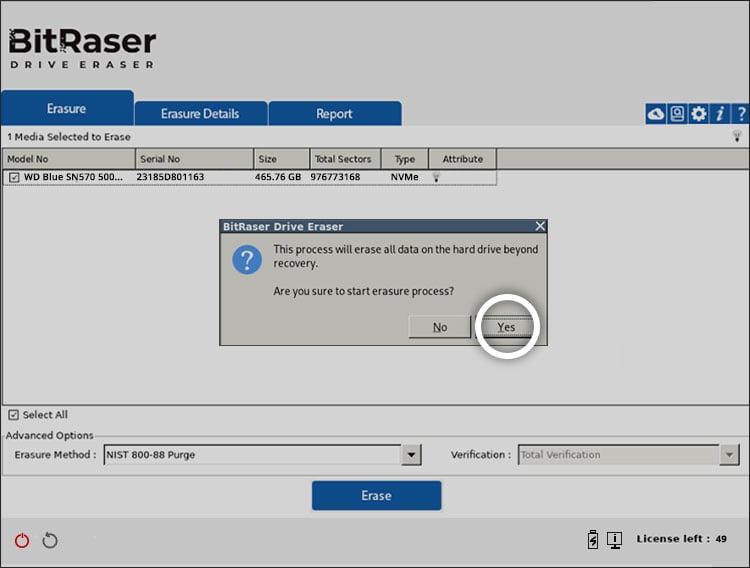
Immagine 6: Clicca Cancella, poi clicca sì per cominciare la cancellazione
Il software inizierà a cancellare l’unità selezionata. L’avanzamento dell’operazione verrà visualizzato nell’interfaccia principale. (Vedere Immagine 7)
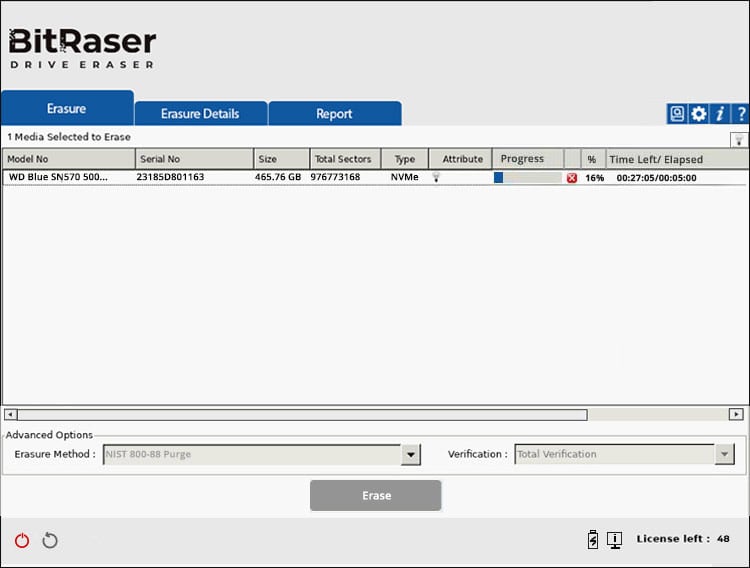
Immagine 7: BitRaser Drive Eraser Variante offline Schermata di avanzamento della cancellazione
Una volta completato il processo di cancellazione, verrà visualizzata una schermata con una spunta verde che indica che il processo di cancellazione è stato completato. (Fare riferimento all’immagine 8).
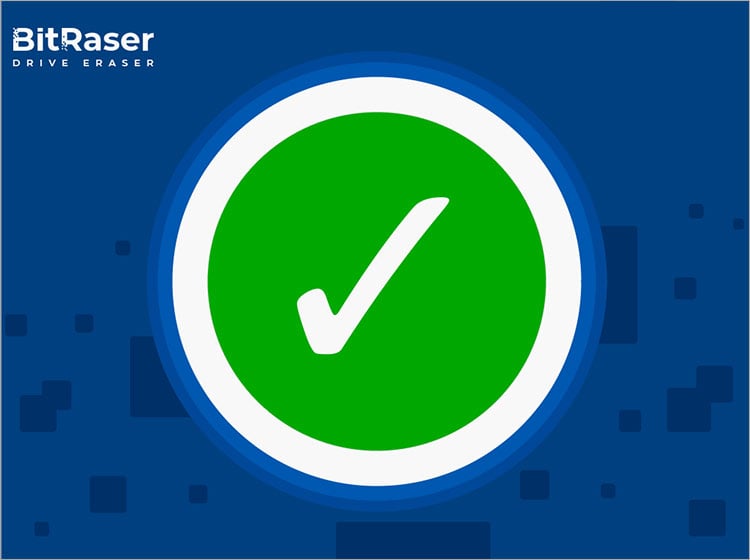
Immagine 8: Processo di cancellazione BitRaser completato – Schermata con spunta verde
Dopo aver cancellato i dischi, il software genererà report e certificati firmati digitalmente per tutte le unità.
Step 4: fare clic sulla scheda “Report” per salvare i report di cancellazione e i certificati sull’unità USB del software. I report fungono da tracce di audit per esigenze di conformità. (Fare riferimento all’immagine 9)
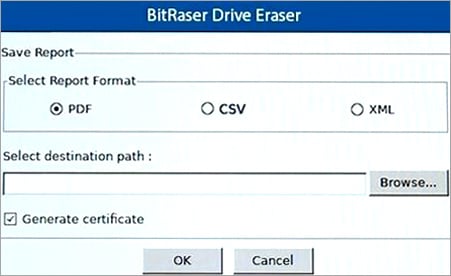
Immagine 9: Vai alla scheda Report e Salva i report di cancellazione
REQUISITI

Software USB

Licenza USB
Ethernet o Wi-Fi

Postazione di lavoro (PC o laptop) e unità che devono essere cancellate

Cominciamo!
Sei interessato a sapere di più sulle nostre soluzioni?
Prova Bitraser!
Per uso: